Wir haben ja schon einmal über Probleme beim Windows Update beim Windows 10 Pro berichtet und haben heute eine Ergänzung vorzunehmen, da bei vielen Windows 10 Anwendern nicht nur die Windows Update Fehlermeldung 0x80070057 erscheint, sondern auch 0x8024402c. Der Fehler 0x8024402c ist im ReportEvents.log im Verzeichnis C:\Windows\SoftwareDistribution zu erkennen nachdem das Windows Update mit der Fehlernummer 0x80070057 abgebrochen wurde.
Scheinbar tritt der Fehler immer dann auf, wenn ein Windows 10 Client ein Windows Update startet und zuvor Kontakt zu einem Windows Update Services Server (WSUS) hatte.

Dazu müssen Änderungen in der Registry vorgenommen werden. Den Registrierungs-Editior könnt Ihr am einfachsten aufrufen, in dem Ihr die Windows-Taste + „R“ drückt und danach den Befehl „regedit“ eingebt. Danach wird nach Bestätigen von OK der Registry-Editor gestartet und Ihr könnt die gewünschten Änderungen vornehmen.
Wenn Ihr nun in der Registry im Schlüssel „Computer\HKEY_LOCAL_MACHINE\SOFTWARE\Policies\Microsoft\Windows\WindowsUpdate“ nachschaut, so findet Ihr in diesem Fall die Einträge
WUServer
WUStatusServer
Diese beiden Einträge habe ich in diesem Fall komplett gelöscht und den PC daraufhin einmal neu gestartet.

Nach dem Neustart die Windows Update Funktion mit „wuauclt /showwu“ erneut aufrufen und nun sieht es doch schon deutlich besser aus.

Nach einiger Zeit wurden dann auch zahlreiche Updates gefunden.

Folgende Windows Updates wurden im Detail gefunden und danach installiert.

Somit ist das Problem mit den Windows Updates bei Windows 10 behoben. Ihr könnt nun alle Windows Updates, die Eurem Windows System fehlen, problemlos installieren. Über den Link „Details“ könnt Ihr Euch noch weitere Informationen zu den einzelnen bereit stehenden Windows Updates anzeigen lassen.
Wir haben in den letzten Tagen mehrfach von dem 0x80070057 Fehler berichtet, denn scheinbar hat Microsoft ein enormes Problem beim Aktualisieren auf die Anniversary Version. Es scheint mittlerweile mehrere Lösungsmöglichkeiten für das Problem zu geben. Wir haben in folgenden Beiträgen auf Möglichkeiten hingewiesen, die den 0x80070057 Fehler beseitigen sollten.
– Windows 10 Upgrade (Anniversary Update) Fehler 0x80070057 beseitigen – Lösung
– Windows 10 Windows Update Fehler 0x80070057
– Windows Update Probleme bei Windows 10
Eine sehr gute Möglichkeit, den 0x80070057 Fehler zu umgehen, ist wohl nach dem Download des Upgradepakets die LAN bzw. WLAN Verbindung zu kappen. Danach scheint die Installation ohne die bekannte Fehlermeldung durchzulaufen.
Anmerkung vom 02.10.2016: Leider ist dieses fehlerhafte Update für Windows 10 kein Einzelfall. Vorgestern hat Microsoft ein weiteres Update unter der Bezeichnung KB3194496 veröffentlicht. Nach der Installation des Updates kann es sein, dass der Windows-PC in eine Endlos Reboot-Schleife läuft.


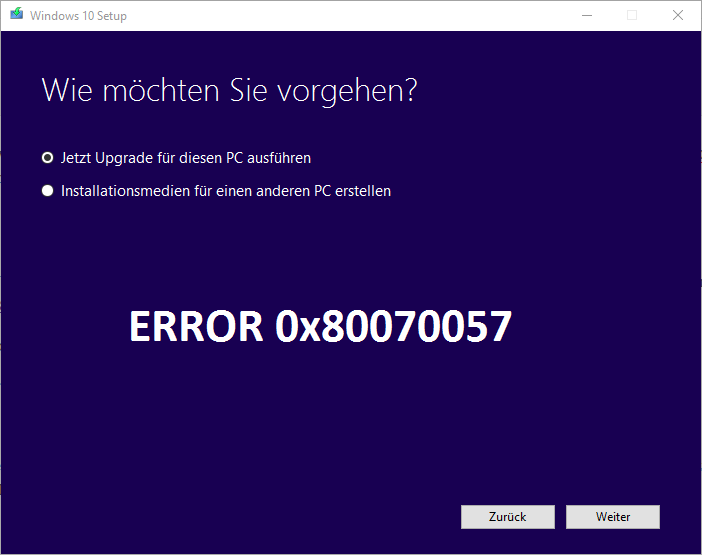

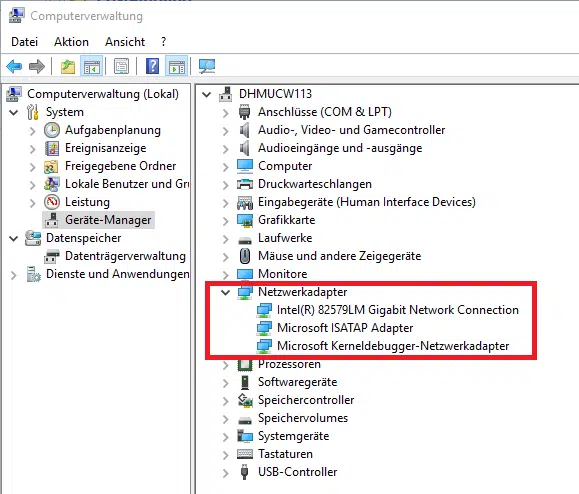
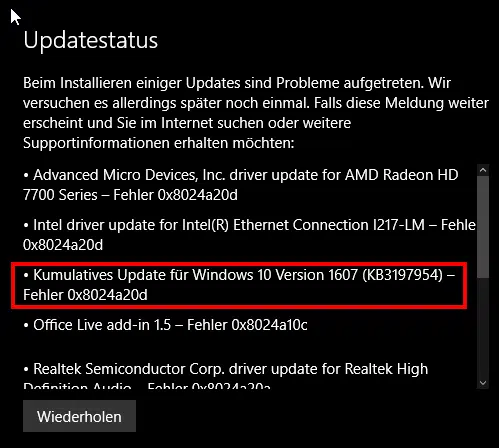
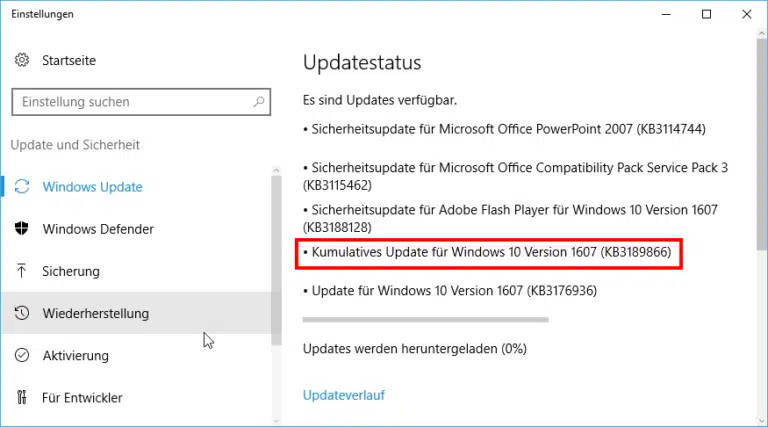
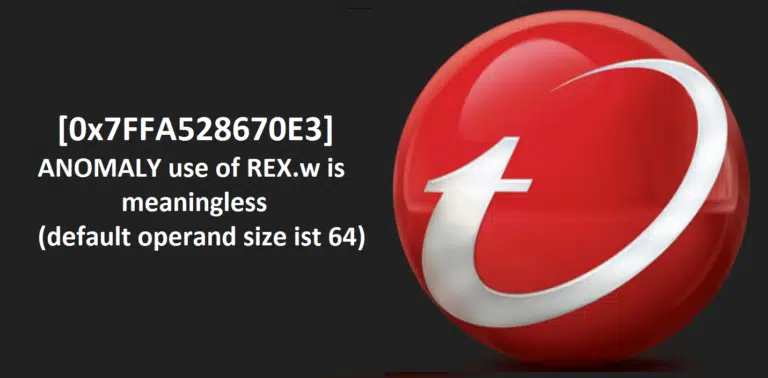
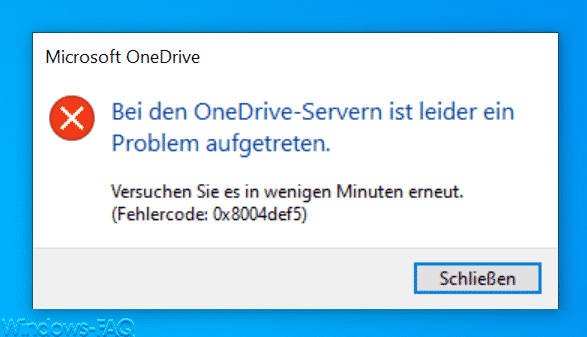
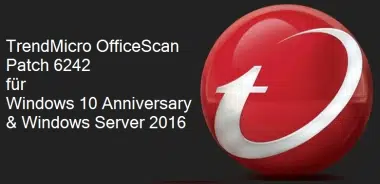

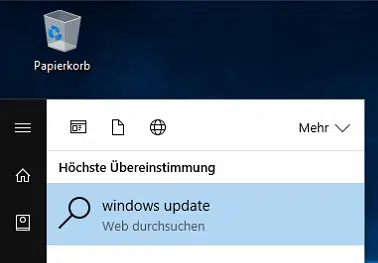
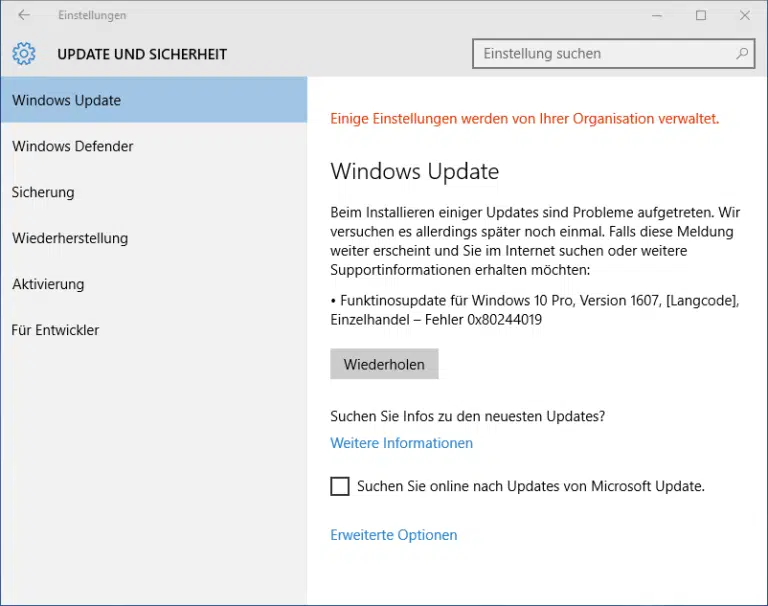
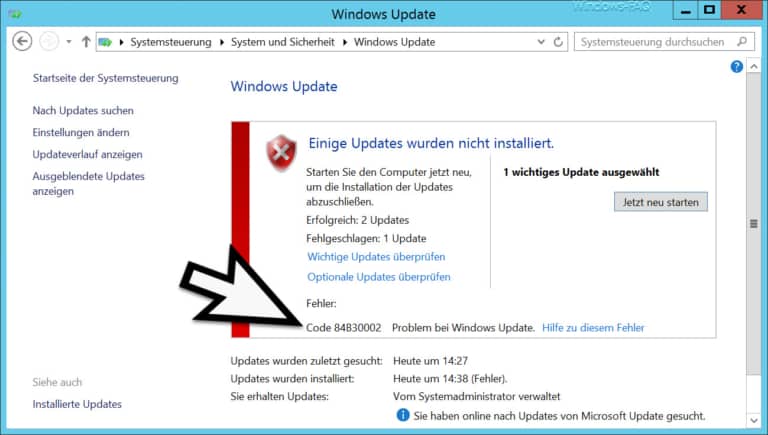
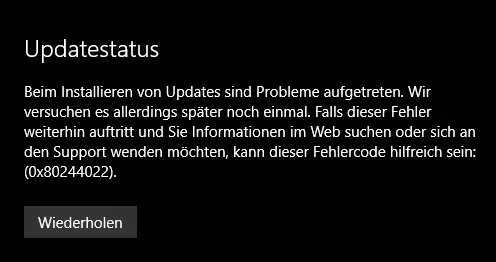
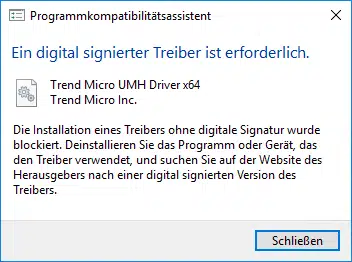
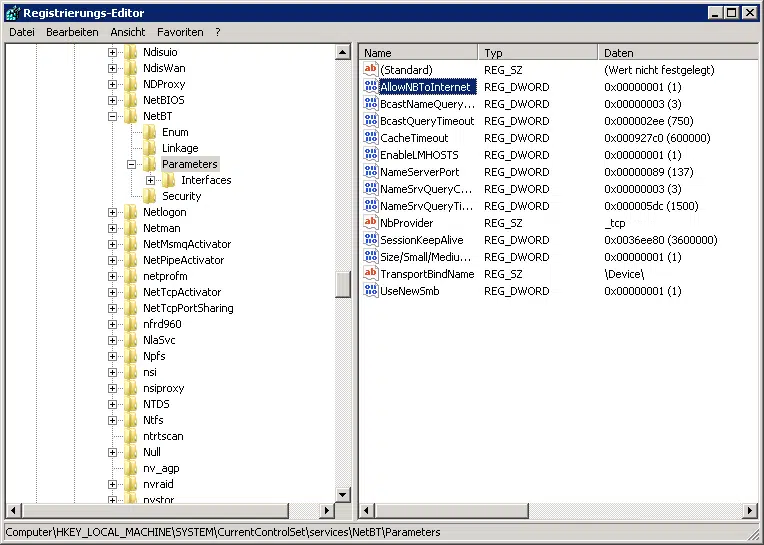

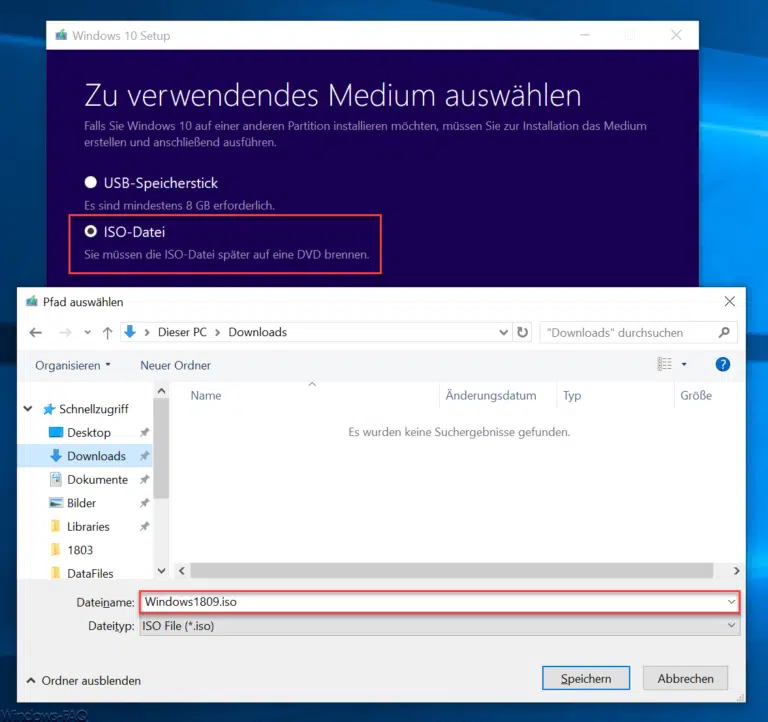
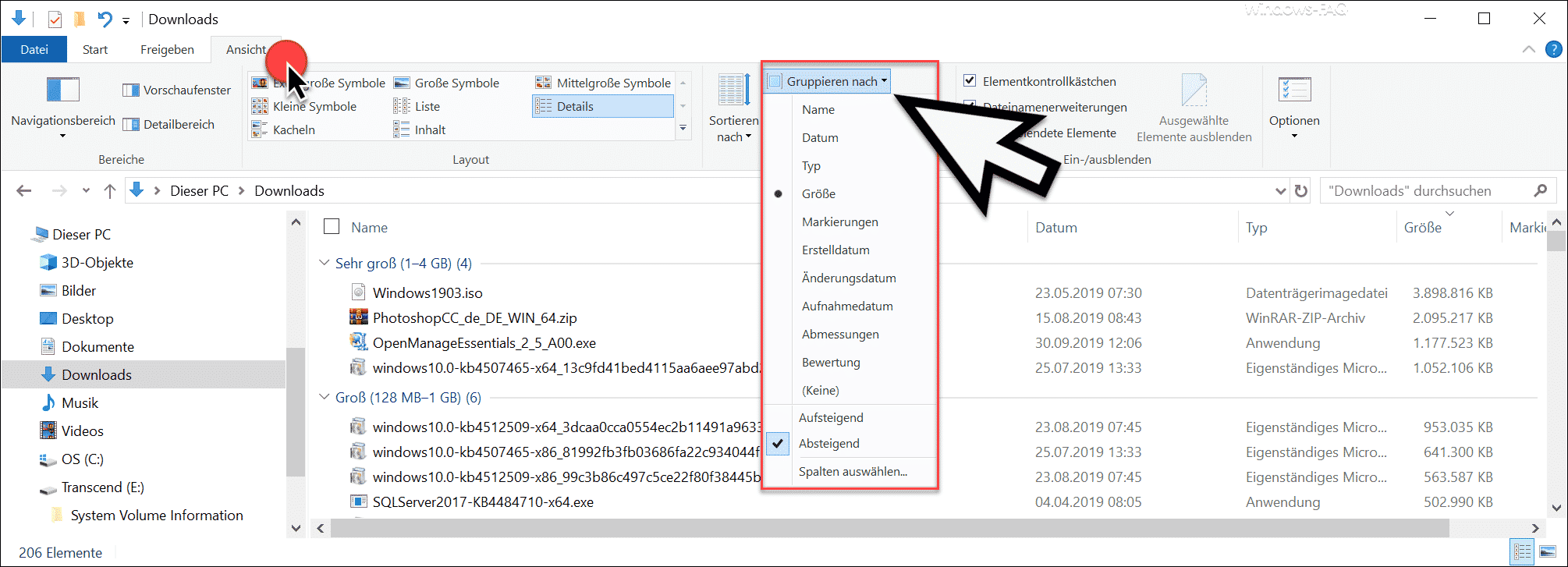

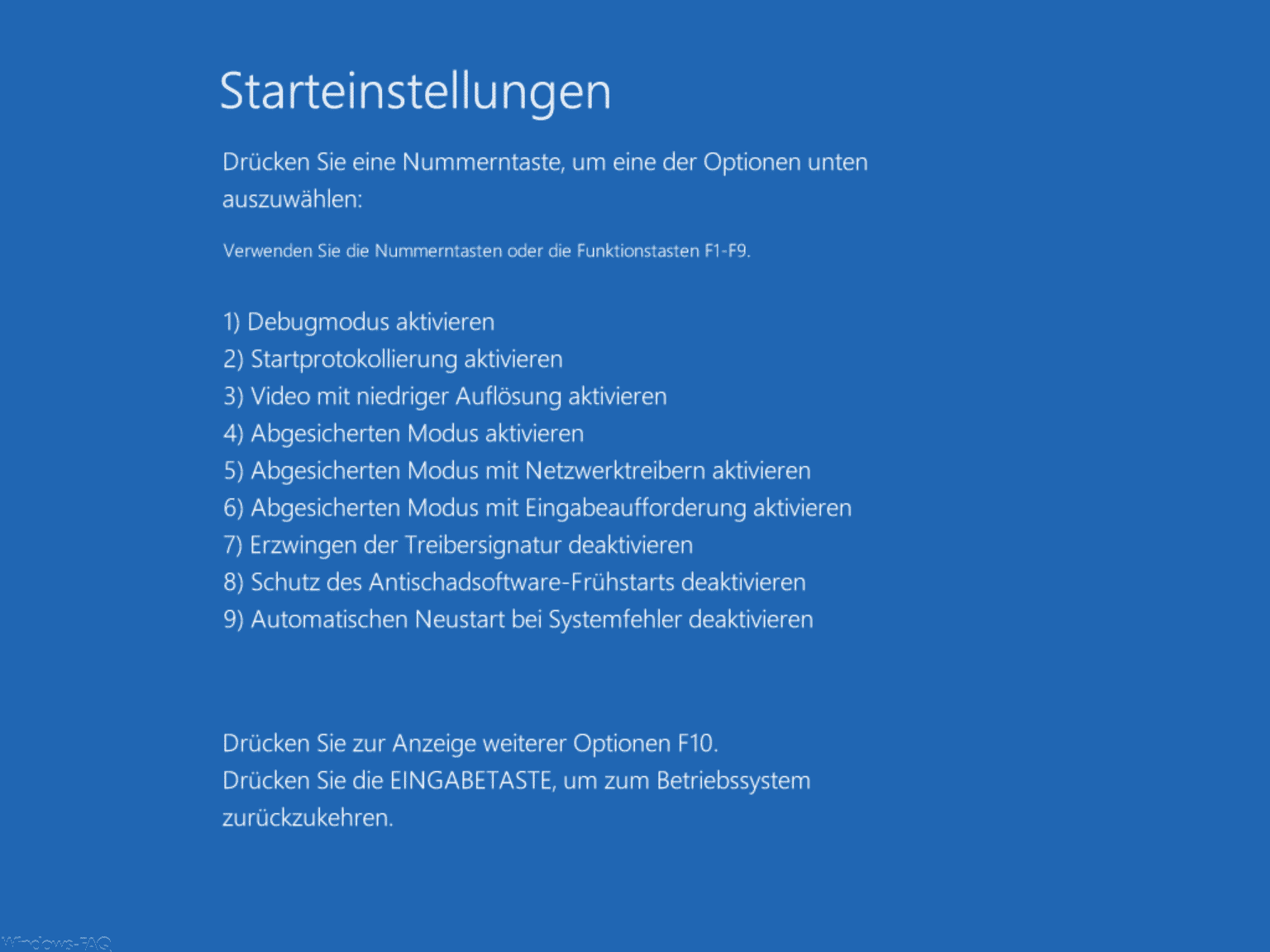
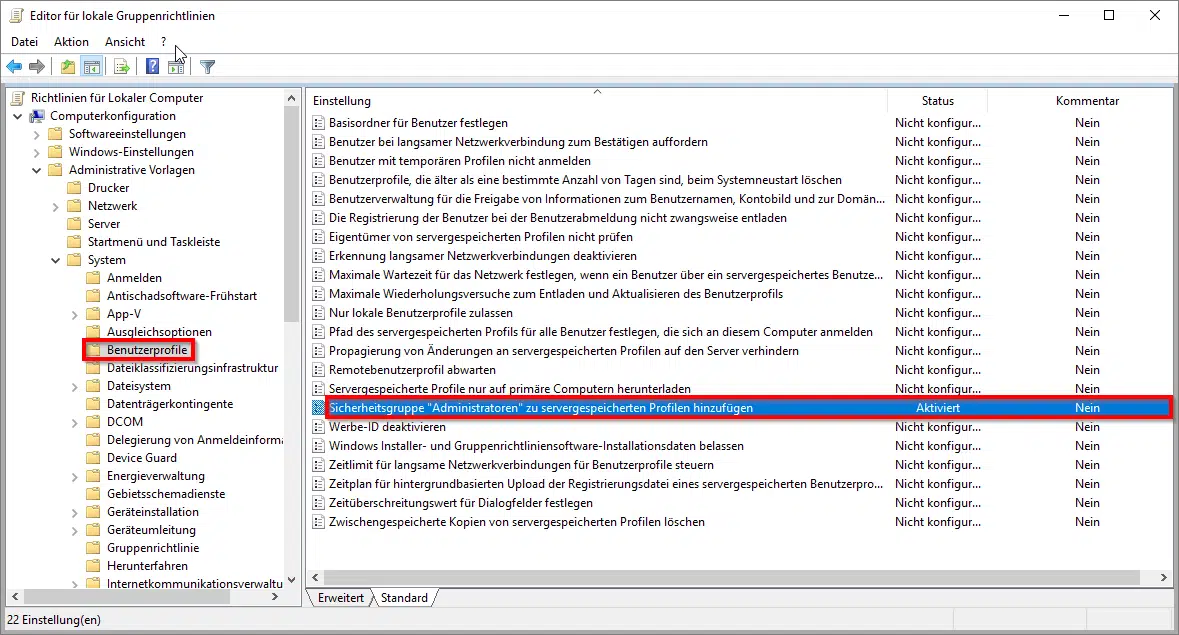




N sowas… bei mir fehlt die \WindowsUpdate komplett
Ich habe „\WcmSvc“ und als nächste Gruppe „\WorkplaceJoin“…
Grüsse,
Hallo, ich habe das gleiche Problem mit meinem Lumia 630 und Windows 10 mobile. Dort erhalte ich ebenfalls diesen Fehlercode, wenn das Handy versucht ein Update herunter zu laden. Jemand ne Ahnung, wie ich das beheben kann?
Moin, ich habe jetzt, nach 4 guten Monaten W10pro das Problem, dass das NovemberUpgrade von W10 mit dieser Fehlernummer abbricht.
Kann die og Maßnamen dafür auch anwenden?
vielen Dank im voraus.
Ernesto
Klasse Beitrag, genau das hat mein Problem beseitigt. Keine Ahnung warum immer wieder diese Updateprobleme nicht in der Griff bekommt. Aber dafür gibt es ja Euch mit Euren guten BLogs, die uns immeer wieder Tipps geben.
Wunderbarer Artikel, genau das Problem mit dem 0x80070057 hatte ich auch und war schon am Verzweifeln mit den Windows 10 Updates. Nun hat es endlich funktioniert, ich danke Euch.
Allerdings verstehe ich wirklich nicht, warum Microsoft immer wieder Probleme mit den Windows Updates hat. Dies verfolgt uns doch schon Jahre und immer und immer wieder gibt es irgendwelche neuen Fehlermeldungen beim Windows Update Prozess. Warum schafft es Microsoft nicht, so wie andere Hersteller auch, den Update Vorgang zu vereinfachen und ein stabiles und funktionierendes Windows Betriebssystem auf die Beine zu stellen.
Windows 10 ist ja ganz nett, aber intuitiv ist es nicht zu bedienen. Da hat Microsoft noch eine Menge Arbeit vor sich, bevor Windows 7 wirklich ersetzt werden kann.
Viele Grüße
Dieter
Auch ich sage Danke, das war genau der richtige Tipp. Klasse übrigens Eure Seite, ich komme immer wieder und lese Eure Artikel, auch wenn mich natürlich nicht alles interessiert. Aber gerade für Admins sind immer wieder ein paar gute Tips dabei. Weiterso. 🙂
Funktioniert bei mir leider nicht, habt Ihr evtl. noch andere Lösungsmöglichkeiten?
Eine ganz gute Anleitung zum Fehler 0x80070057 (Silverlight-Ursache) findest du auch bei ugg.li unter folgendem Link:
http://www.ugg.li/windows-7-update-fehler-0x80070057/
Funktioniert bei mir ebenfalls einwandfrei, klasse, danke!
Sorry, aber was hat Microsoft da wieder für ein Mist verzapft. Warum haben scheinbar so viele Anwender den 0x80070057 Fehler. Ich habe schon von diversen Anwendern gehört, die alle die gleichen Probleme haben. Scheinbar gibt es aber mehrere Lösungen für das Problem und jeder Anwender kann so lange rumprobieren, bis er endlich eine Lösung gefunden hat.
Hier sollte Microsoft unbedingt nachbessern. Das vergrault denen nur nochmehr Kunden, als sie ohnehin schon durch Ihre unsäglichen Windows Versionen von Vista, Windows 8 und Windows 8.1 vergrault haben.
Ich wünsche allen viel Erfolg beid er Fehlersuche!
Lars
Bei mir hat es wie folgt geklappt.
Nachdem das Update fehlgeschlagen ist, lag auf dem Desktop ein Icon „Windows 10-Upgrade-Assistent“. Diesen einfach so aufzurufen bringt keine besserung. Geht aber wie folgt vor:
1. Windows 10-Upgrade-Assistent aufrufen.
Dieses schreibt, dass es das Update runterlädt. Weil es aber bereits auf der Platte liegt, tut es das nicht wirklich. Der Fortschritt geht relativ schnell voran.
2. Sobald der „Download“ zu 100% erreicht ist, das WLAN deaktivieren.
3. Es gibt keine Fehlermeldung, aber der Rechner bleibt bei 2% stehen.
4. Das WLAN ein paar Minuten ausgeschaltet lassen (Fortschritt bleibt bei 2%).
5. Wenn ihr dann das WLAN wieder einschaltet, geht es weiter und das Update läuft durch.
So ging es zumindest bei mir 😉
Viel Erfolg,
Paul
Hallo Uzzo,
genauso hab ich das jetzt auch gemacht wie du das geschrieben hast und es hat nun endlich auch bei mir funktioniert. aber kann mir jemand erklären warum das den Feler beseitigt bzw. warum es dann nicht zur Fehlermeldung kommt. Irgendwie sind diese microsoft Betriebssysteme nicht wirklich ausgerreift.
Danke nochnmals für den Tipp, du hast mir die Neuinstallation erspart.
Drimic
Hallo,
ich hatte auch diesen Fehler und es lag an Cloudfogger, bzw. an der cbfltfs4.sys Datei. Ich kann diese Seite hier sehr empfehlen, bei der verschiedene Ursachen für den Fehler angesprochen werden: http://www.borncity.com/blog/2017/01…or-0x80070057/
Auch die Kommentare dazu sind sehr interessant.
Eine weitere Ursache wird hier beschrieben und gelöst: http://steebit.de/Blog/2015/windows-…mount-wim-file
Dies ist wohl eine der wenigen „Lösungen“, welche das Problem wirklich behebt.
Gruß
Oliver